
ipad1升级系统,苹果ipad型号大全对照表
时间:2024-10-23 来源:网络 人气:
iPad 1升级系统指南:轻松提升设备性能
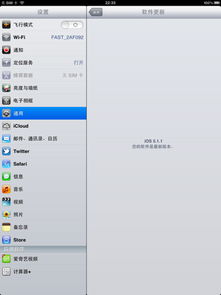
一、了解iPad 1的系统升级限制
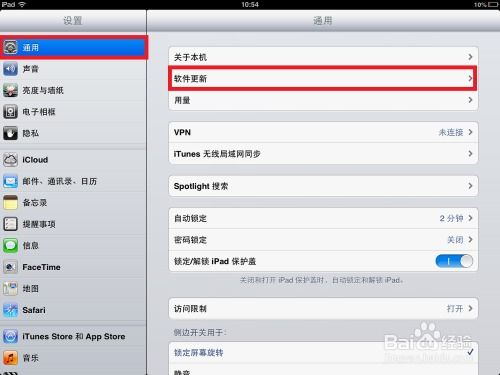
由于硬件的限制,iPad 1最高只能升级到iOS 5.1.1固件系统。这意味着后续的iOS版本将无法在iPad 1上运行。因此,在升级之前,请确保您了解这一点。
二、通过无线推送升级系统

1. 打开iPad 1,进入“设置”。
2. 点击“通用”选项。
3. 在“通用”界面中,点击“软件更新”。
4. 系统会自动检测是否有可用的更新。如果有,会显示更新信息。
5. 点击“更新”,然后按照提示操作即可。
6. 升级过程中,请确保iPad 1处于充电状态,并连接到稳定的Wi-Fi网络。
三、通过iTunes升级系统
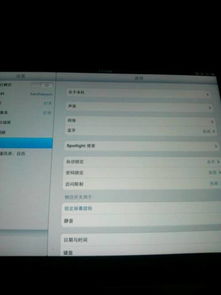
1. 将iPad 1连接到电脑,并打开iTunes。
2. 在iTunes界面中,点击iPad 1的图标。
3. 在iPad 1的摘要界面,点击“检查更新”按钮。
4. 等待iTunes检测是否有可用的更新。
5. 如果有更新,iTunes会提示您下载并更新系统。
6. 点击“下载并更新”,然后按照提示操作即可。
7. 升级过程中,请确保iPad 1处于充电状态,并连接到稳定的Wi-Fi网络。
四、针对越狱用户升级系统
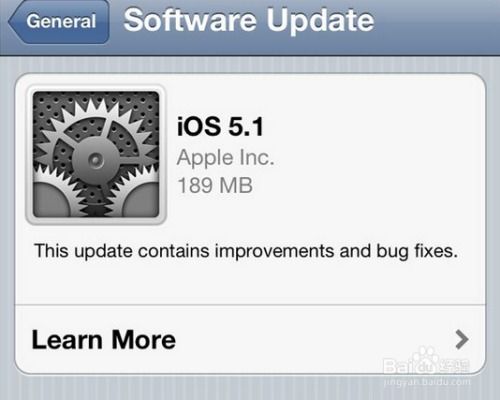
如果您已经越狱了iPad 1,那么上述两种方法可能无法正常升级。在这种情况下,您需要手动下载相应的固件系统,并使用iTunes进行恢复。
1. 在网络上搜索“iOS 5.1.1固件下载”,找到适合您机型的最新固件系统。
2. 将iPad 1连接到电脑,并打开iTunes。
3. 在iTunes界面中,点击iPad 1的图标。
4. 在iPad 1的摘要界面,点击“恢复”按钮。
5. 在弹出的窗口中,选择下载的固件文件。
6. 点击“恢复”,然后按照提示操作即可。
通过以上方法,您可以轻松升级iPad 1的系统,提升设备性能和用户体验。在升级过程中,请注意以下几点:
1. 确保iPad 1处于充电状态,并连接到稳定的Wi-Fi网络。
2. 在升级过程中,请不要断开iPad 1与电脑的连接。
3. 如果您在升级过程中遇到任何问题,可以尝试重新启动iPad 1或联系苹果客服。
相关推荐
教程资讯
教程资讯排行













